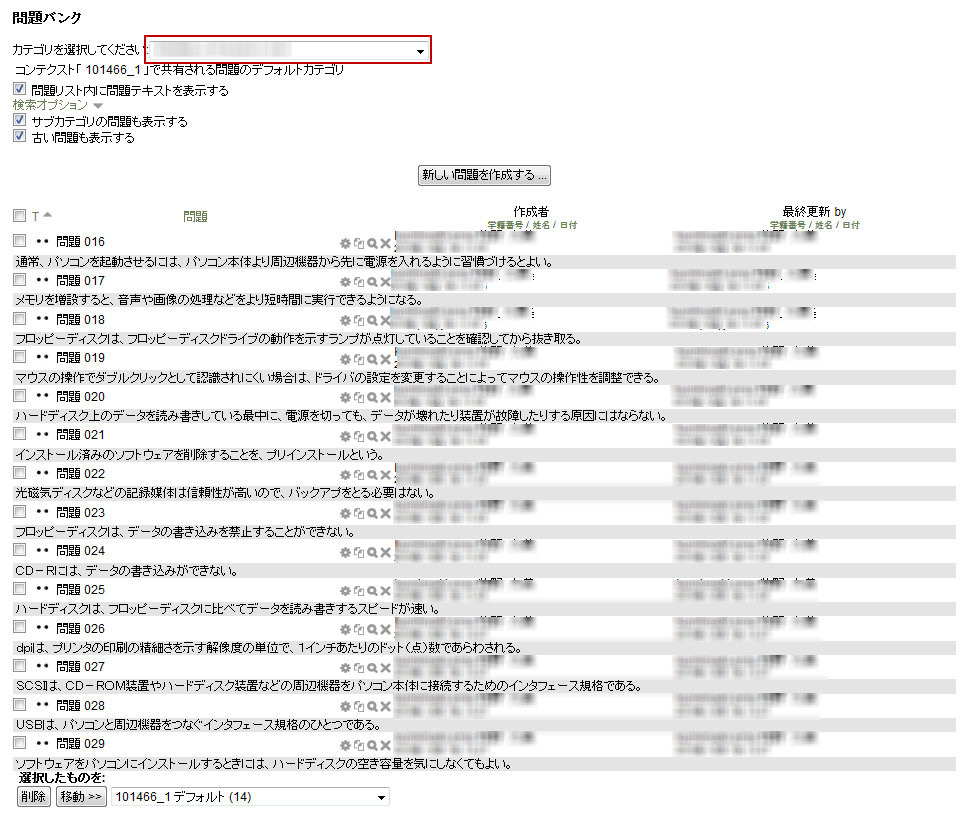小テストの問題のエクスポート
問題をエクスポートし、Moodleまたは他の学習管理システムで扱うことのできるフォーマットで保存します。
1つのカテゴリ (およびすべてのサブカテゴリ) の問題すべてを一括してテキストファイルにエクスポートすることができます。
問題のエクスポート画面を開く
- 「管理」ブロックの「問題バンク」セクション内の、「エクスポート」リンクをクリックします。

問題のエクスポートの設定
- ファイルフォーマットを選択します。ここでは、「Moodle XMLフォーマット」を選択してみます。
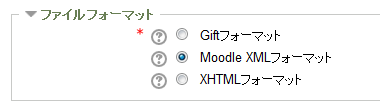
- カテゴリの指定とエクスポートの際の設定を指定します。
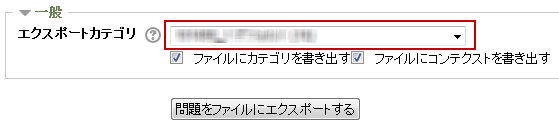
- カテゴリ
- プルダウンメニューから、エクスポートする問題群が含まれたカテゴリを選択します。
GIFTおよびXMLフォーマット では、インポート時にカテゴリが再作成されるよう、エクスポートファイルに任意でカテゴリを含めることができます。このためには、カテゴリをファイル に書くチェックボックスを選択してください。このチェックボックスを選択した場合、コンテクストをファイルに書くを選択すること で、カテゴリコンテクストを埋め込むこともできます。古いバージョンに対する下位互換のためには、コンテクストオプションを選択解除してください。
問題のエクスポートの実行
 をクリックします。
をクリックします。- ファイルのエクスポート・ダイアログが表示されます。[OK]をクリックします。
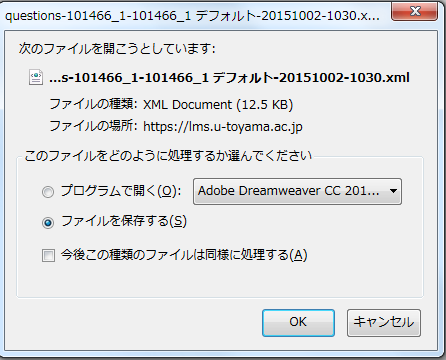
- (Firefoxの場合)ブラウザの右上の矢印[ダウンロードの進行状況を表示する]をクリックし、エクスポートされたファイルを確認します。
- (Internet Explorerの場合)[保存]のボタンをクリックします。
- (Google Chromeの場合)ウィンドウの左下にファイルが表示されるので[ファイルを開く]をクリックします。
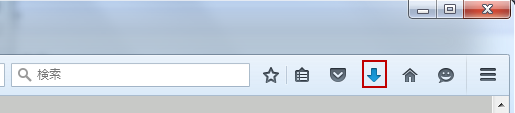
保存されたファイルが表示されます。[保存ファオルダを開く]のボタンをクリックします。
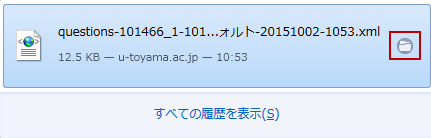
![]()
[ダウンロードの表示]のボタンをクリックします。
![]()

- エクスポートされた、ファイルが表示されます。
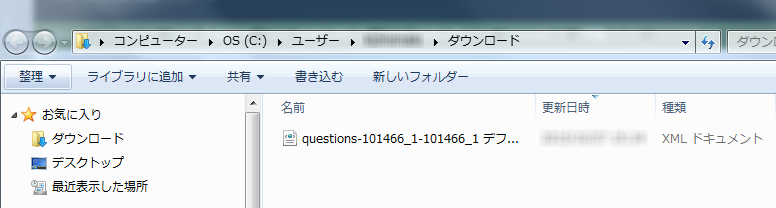
- moodleの画面に戻り、[続ける]をクリックします。
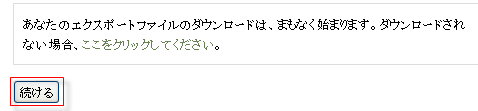
- エクスポートされた問題バンクが表示されます。